윈도우 11 10 사용자 계정 컨트롤 UAC 설정 변경 안 될 때 해결 방법
윈도우 업데이트 후 사용자 계정 컨트롤을 변경해도 값이 저장되지 않고 원래 값으로
돌아가는 현상이 발생하고는 하는데요.
이러한 현상이 발생 시 설정을 통해 문제를 해결할 수 있습니다.
1. 로컬 보안 정책이 있는 윈도우 버전
작업 표시줄 돋보기 모양의 검색 아이콘 클릭 후 "로컬보안"을 입력합니다. 띄어쓰기 주의하세요
결과에 [로컬 보안 정책]이 검색되면 클릭해서 실행합니다.

로컬 보안 정책 창이 열리면 [보안 설정]-[로컬정책]-[보안 옵션]을 선택해 주세요

우측 보안 옵션에 해당하는 정책목록이 보이면 [사용자 계정 컨트롤 : UAccess 응용 프로그램이 보완된 데스크톱을 사용하지 않고 권한 상승 메시지를 표시하도록 허용]을 더블클릭합니다.

속성 창이 열리면 [사용 안 함]을 선택합니다.

아래 나머지 항목들도 모두 [사용 안 함]으로 변경해 주세요
사용자 계정 컨트롤: 관리 승인 모드에서 모든 관리자 실행
사용자 계정 컨트롤:서명되고 유효성이 확인된 실행 파일만 권한 상승
사용자 계정 컨트롤: 응용 프로그램 설치 검색 및 권한 상승 확인
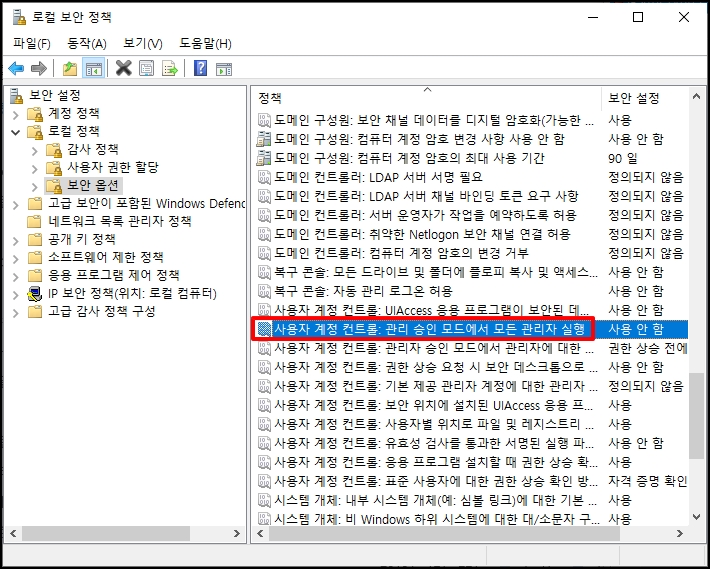
2. 로컬 보안 정책이 없는 홈에디션 버전
홈 에디션 같은 경우 로컬 보안 정책을 이용할 수 없기 때문에
별도로 설정해서 진행하시거나 레지스트리를 수정하셔야 합니다.
"윈도우 키 + R" 키를 눌러주세요
실행 창이 열리면 "regedit"를 입력 후 엔터키를 눌러주세요

레지스트리 편집 창이 열리면 아래 경로로 이동합니다.
컴퓨터\HKEY_LOCAL_MACHINE\SOFTWARE\Microsoft\Windows\CurrentVersion\Policies\System
System 폴더까지 이동하면 우측 이름 중 [EnableLUA]를 더블클릭합니다.

값 편집 창이 열리면 값을 "0"으로 입력합니다.
"1"은 사용이고 "0"은 사용 안 함 입니다.

윈도우 11 10 사용자 계정 컨트롤 UAC 설정 변경 안 될 때 해결 방법을 알아보았습니다.
div id='abc'>